环境准备
| 节点名 | IP | 角色 |
|---|---|---|
| node2 | 192.168.41.129 | master |
| node3 | 192.168.41.130 | slave |
| node4 | 192.168.41.131 | slave |
系统配置
在安装之前,需要先做如下准备,修改hosts:
cat /etc/hosts
192.168.41.129 node2
192.168.41.130 node3
192.168.41.131 node4
禁用防火墙:
systemctl stop firewalld
systemctl disable firewalld
systemctl stop iptables
systemctl disable iptables
禁用SELINUX:
setenforce 0
vi /etc/selinux/config
SELINUX=disabled
#检查SELINUX状态
/usr/sbin/sestatus -v
SELinux status: disabled
创建/etc/sysctl.d/k8s.conf文件,添加如下内容:(vm.swappiness=0是swap相关配置,后面需要配置,这里统一加上)
net.bridge.bridge-nf-call-ip6tables = 1
net.bridge.bridge-nf-call-iptables = 1
net.ipv4.ip_forward = 1
vm.swappiness=0
执行命令使修改生效。
modprobe br_netfilter
sysctl -p /etc/sysctl.d/k8s.conf
kube-proxy开启ipvs的前置条件
由于ipvs已经加入到了内核的主干,所以为kube-proxy开启ipvs的前提需要加载以下的内核模块:
ip_vs
ip_vs_rr
ip_vs_wrr
ip_vs_sh
nf_conntrack_ipv4
在所有的Kubernetes节点node1和node2上执行以下脚本:
cat > /etc/sysconfig/modules/ipvs.modules <<EOF
#!/bin/bash
modprobe -- ip_vs
modprobe -- ip_vs_rr
modprobe -- ip_vs_wrr
modprobe -- ip_vs_sh
modprobe -- nf_conntrack_ipv4
EOF
chmod 755 /etc/sysconfig/modules/ipvs.modules && bash /etc/sysconfig/modules/ipvs.modules && lsmod | grep -e ip_vs -e nf_conntrack_ipv4
上面脚本创建了的/etc/sysconfig/modules/ipvs.modules文件,保证在节点重启后能自动加载所需模块。 使用
lsmod | grep -e ip_vs -e nf_conntrack_ipv4
命令查看是否已经正确加载所需的内核模块。
接下来还需要确保各个节点上已经安装了ipset软件包
yum install ipset
为了便于查看ipvs的代理规则,最好安装一下管理工具ipvsadm 。
yum install ipvsadm
如果以上前提条件如果不满足,则即使kube-proxy的配置开启了ipvs模式,也会退回到iptables模式。
安装Docker
Kubernetes从1.6开始使用
CRI(Container Runtime Interface)容器运行时接口。默认的容器运行时仍然是Docker,使用的是kubelet中内置dockershim CRI实现。
安装docker的yum源:
yum install -y yum-utils device-mapper-persistent-data lvm2
yum-config-manager \
--add-repo \
https://download.docker.com/linux/centos/docker-ce.repo
查看最新的Docker版本:
yum list docker-ce.x86_64 --showduplicates |sort -r
docker-ce.x86_64 3:18.09.7-3.el7 docker-ce-stable
docker-ce.x86_64 3:18.09.6-3.el7 docker-ce-stable
docker-ce.x86_64 3:18.09.5-3.el7 docker-ce-stable
docker-ce.x86_64 3:18.09.4-3.el7 docker-ce-stable
docker-ce.x86_64 3:18.09.3-3.el7 docker-ce-stable
docker-ce.x86_64 3:18.09.2-3.el7 docker-ce-stable
docker-ce.x86_64 3:18.09.1-3.el7 docker-ce-stable
docker-ce.x86_64 3:18.09.0-3.el7 docker-ce-stable
docker-ce.x86_64 18.06.3.ce-3.el7 docker-ce-stable
docker-ce.x86_64 18.06.2.ce-3.el7 docker-ce-stable
docker-ce.x86_64 18.06.1.ce-3.el7 docker-ce-stable
docker-ce.x86_64 18.06.0.ce-3.el7 docker-ce-stable
docker-ce.x86_64 18.03.1.ce-1.el7.centos docker-ce-stable
docker-ce.x86_64 18.03.0.ce-1.el7.centos docker-ce-stable
Kubernetes 1.15当前支持的docker版本列表是1.13.1, 17.03, 17.06, 17.09, 18.06, 18.09。 这里在各节点安装docker的18.09.7版本。
yum makecache fast
yum install -y --setopt=obsoletes=0 \
docker-ce-18.09.7-3.el7
systemctl start docker
systemctl enable docker
确认一下iptables filter表中FOWARD链的默认策略(pllicy)为ACCEPT:
iptables -nvL
Chain INPUT (policy ACCEPT 263 packets, 19209 bytes)
pkts bytes target prot opt in out source destination
Chain FORWARD (policy ACCEPT 0 packets, 0 bytes)
pkts bytes target prot opt in out source destination
0 0 DOCKER-USER all -- * * 0.0.0.0/0 0.0.0.0/0
0 0 DOCKER-ISOLATION-STAGE-1 all -- * * 0.0.0.0/0 0.0.0.0/0
0 0 ACCEPT all -- * docker0 0.0.0.0/0 0.0.0.0/0 ctstate RELATED,ESTABLISHED
0 0 DOCKER all -- * docker0 0.0.0.0/0 0.0.0.0/0
0 0 ACCEPT all -- docker0 !docker0 0.0.0.0/0 0.0.0.0/0
0 0 ACCEPT all -- docker0 docker0 0.0.0.0/0 0.0.0.0/0
修改docker cgroup driver为systemd
根据文档CRI installation中的内容,对于使用systemd作为init system的Linux的发行版,使用systemd作为docker的cgroup driver可以确保服务器节点在资源紧张的情况更加稳定,因此这里修改各个节点上docker的cgroup driver为systemd。
创建或修改/etc/docker/daemon.json:
{
"exec-opts": ["native.cgroupdriver=systemd"]
}
重启docker:
systemctl restart docker
docker info | grep Cgroup
Cgroup Driver: systemd
使用kubeadm部署Kubernetes
安装kubeadm和kubelet
下面在各节点安装kubeadm和kubelet:
cat < /etc/yum.repos.d/kubernetes.repo
[kubernetes]
name=Kubernetes
baseurl=https://packages.cloud.google.com/yum/repos/kubernetes-el7-x86_64
enabled=1
gpgcheck=1
repo_gpgcheck=1
gpgkey=https://packages.cloud.google.com/yum/doc/yum-key.gpg
https://packages.cloud.google.com/yum/doc/rpm-package-key.gpg
EOF
#由于国内网络不通问题,推荐使用以下阿里云镜像
cat < /etc/yum.repos.d/kubernetes.repo
[kubernetes]
name=Kubernetes
baseurl=http://mirrors.aliyun.com/kubernetes/yum/repos/kubernetes-el7-x86_64
enabled=1
gpgcheck=1
repo_gpgcheck=1
gpgkey=http://mirrors.aliyun.com/kubernetes/yum/doc/yum-key.gpg
http://mirrors.aliyun.com/kubernetes/yum/doc/rpm-package-key.gpg
EOF
yum makecache fast
#默认可能安装的版本不一样
yum install -y kubelet kubeadm kubectl
#建议指定版本
yum install -y kubelet-1.15.0 kubeadm-1.15.0 kubectl-1.15.0
Kubernetes 1.8开始要求关闭系统的Swap,如果不关闭,默认配置下kubelet将无法启动。 关闭系统的Swap方法如下:
swapoff -a
永久关闭swap:
修改 /etc/fstab 文件,注释掉 SWAP 的自动挂载,使用free -m确认swap已经关闭。
swappiness参数调整,修改/etc/sysctl.d/k8s.conf添加下面一行,前面已经统一加过了:
vm.swappiness=0
执行sysctl -p /etc/sysctl.d/k8s.conf使修改生效。
关闭swap可能会对其他服务产生影响,所以这里修改kubelet的配置去掉这个限制。
使用kubelet的启动参数–fail-swap-on=false去掉必须关闭Swap的限制,修改/etc/sysconfig/kubelet,加入:KUBELET_EXTRA_ARGS=--fail-swap-on=false
使用kubeadm init初始化集群
在各节点开机启动kubelet服务:
systemctl enable kubelet.service
使用kubeadm config print init-defaults可以打印集群初始化默认的使用的配置:
apiVersion: kubeadm.k8s.io/v1beta2
bootstrapTokens:
- groups:
- system:bootstrappers:kubeadm:default-node-token
token: abcdef.0123456789abcdef
ttl: 24h0m0s
usages:
- signing
- authentication
kind: InitConfiguration
localAPIEndpoint:
advertiseAddress: 1.2.3.4
bindPort: 6443
nodeRegistration:
criSocket: /var/run/dockershim.sock
name: node1
taints:
- effect: NoSchedule
key: node-role.kubernetes.io/master
---
apiServer:
timeoutForControlPlane: 4m0s
apiVersion: kubeadm.k8s.io/v1beta2
certificatesDir: /etc/kubernetes/pki
clusterName: kubernetes
controllerManager: {}
dns:
type: CoreDNS
etcd:
local:
dataDir: /var/lib/etcd
imageRepository: k8s.gcr.io
kind: ClusterConfiguration
kubernetesVersion: v1.14.0
networking:
dnsDomain: cluster.local
serviceSubnet: 10.96.0.0/12
scheduler: {}
从默认的配置中可以看到,可以使用imageRepository定制在集群初始化时拉取k8s所需镜像的地址。基于默认配置定制出本次使用kubeadm初始化集群所需的配置文件kubeadm.yaml:
apiVersion: kubeadm.k8s.io/v1beta2
kind: InitConfiguration
localAPIEndpoint:
advertiseAddress: 192.168.41.129
bindPort: 6443
nodeRegistration:
taints:
- effect: PreferNoSchedule
key: node-role.kubernetes.io/master
---
apiVersion: kubeadm.k8s.io/v1beta2
kind: ClusterConfiguration
kubernetesVersion: v1.15.0
networking:
podSubnet: 10.244.0.0/16
在开始初始化集群之前可以使用
kubeadm config images pull
预先在各个节点上拉取所k8s需要的docker镜像。
由于国内网络问题,k8s.gcr.io 资源获取不了,使用以下方法
#!/bin/bash
MY_REGISTRY=gcr.azk8s.cn/google-containers
## 拉取镜像
docker pull ${MY_REGISTRY}/kube-apiserver:v1.15.0
docker pull ${MY_REGISTRY}/kube-controller-manager:v1.15.0
docker pull ${MY_REGISTRY}/kube-scheduler:v1.15.0
docker pull ${MY_REGISTRY}/kube-proxy:v1.15.0
docker pull ${MY_REGISTRY}/pause:3.1
docker pull ${MY_REGISTRY}/etcd:3.3.10
docker pull ${MY_REGISTRY}/coredns:1.3.1
## 添加Tag
docker tag ${MY_REGISTRY}/kube-apiserver:v1.15.0 k8s.gcr.io/kube-apiserver:v1.15.0
docker tag ${MY_REGISTRY}/kube-controller-manager:v1.15.0 k8s.gcr.io/kube-controller-manager:v1.15.0
docker tag ${MY_REGISTRY}/kube-scheduler:v1.15.0 k8s.gcr.io/kube-scheduler:v1.15.0
docker tag ${MY_REGISTRY}/kube-proxy:v1.15.0 k8s.gcr.io/kube-proxy:v1.15.0
docker tag ${MY_REGISTRY}/pause:3.1 k8s.gcr.io/pause:3.1
docker tag ${MY_REGISTRY}/etcd:3.3.10 k8s.gcr.io/etcd:3.3.10
docker tag ${MY_REGISTRY}/coredns:1.3.1 k8s.gcr.io/coredns:1.3.1
#删除无用的镜像
docker images | grep ${MY_REGISTRY} | awk '{print "docker rmi " $1":"$2}' | sh -x
echo "end"
上面的所有操作可以在一个节点上面完成,然后对进行复制即可。
其它因为网络原因pull的镜像都可以同理先下载下来:
#1.先使用docker search命令查找
#2.选择一个下载快的镜像使用docker pull下载下来
#3.使用docker tag命令修改成程序需要的镜像
#4.使用docker rmi删除之前的镜像
#下载flannel网络镜像
docker pull xmlgrg/flannel:v0.11.0-amd64
docker tag docker.io/xmlgrg/flannel:v0.11.0-amd64 quay.io/coreos/flannel:v0.11.0-amd64
docker rmi docker.io/xmlgrg/flannel:v0.11.0-amd64
#下载tiller
docker pull junolu/tiller:v2.14.3
docker tag docker.io/junolu/tiller:v2.14.3 gcr.io/kubernetes-helm/tiller:v2.14.3
docker rmi docker.io/junolu/tiller:v2.14.3
#下载ingress-nginx/defaultbackend-amd64
docker pull fungitive/defaultbackend-amd64
docker tag docker.io/fungitive/defaultbackend-amd64:latest k8s.gcr.io/defaultbackend-amd64:1.5
docker rmi docker.io/fungitive/defaultbackend-amd64:latest
#下载dashboard
docker.io/loveone/kubernetes-dashboard-amd64:v1.10.1
docker tag docker.io/loveone/kubernetes-dashboard-amd64:v1.10.1 k8s.gcr.io/kubernetes-dashboard-amd64:v1.10.1
docker rmi docker.io/loveone/kubernetes-dashboard-amd64:v1.10.1
接下来使用kubeadm初始化集群,选择node2作为Master Node,在node2上执行下面的命令:
kubeadm init --config kubeadm.yaml --ignore-preflight-errors=Swap
[init] Using Kubernetes version: v1.15.0
[preflight] Running pre-flight checks
[WARNING Swap]: running with swap on is not supported. Please disable swap
[preflight] Pulling images required for setting up a Kubernetes cluster
[preflight] This might take a minute or two, depending on the speed of your internet connection
[preflight] You can also perform this action in beforehand using 'kubeadm config images pull'
[kubelet-start] Writing kubelet environment file with flags to file "/var/lib/kubelet/kubeadm-flags.env"
[kubelet-start] Writing kubelet configuration to file "/var/lib/kubelet/config.yaml"
[kubelet-start] Activating the kubelet service
[certs] Using certificateDir folder "/etc/kubernetes/pki"
[certs] Generating "etcd/ca" certificate and key
[certs] Generating "apiserver-etcd-client" certificate and key
[certs] Generating "etcd/server" certificate and key
[certs] etcd/server serving cert is signed for DNS names [node1 localhost] and IPs [192.168.99.11 127.0.0.1 ::1]
[certs] Generating "etcd/peer" certificate and key
[certs] etcd/peer serving cert is signed for DNS names [node1 localhost] and IPs [192.168.99.11 127.0.0.1 ::1]
[certs] Generating "etcd/healthcheck-client" certificate and key
[certs] Generating "ca" certificate and key
[certs] Generating "apiserver" certificate and key
[certs] apiserver serving cert is signed for DNS names [node1 kubernetes kubernetes.default kubernetes.default.svc kubernetes.default.svc.cluster.local] and IPs [10.96.0.1 192.168.99.11]
[certs] Generating "apiserver-kubelet-client" certificate and key
[certs] Generating "front-proxy-ca" certificate and key
[certs] Generating "front-proxy-client" certificate and key
[certs] Generating "sa" key and public key
[kubeconfig] Using kubeconfig folder "/etc/kubernetes"
[kubeconfig] Writing "admin.conf" kubeconfig file
[kubeconfig] Writing "kubelet.conf" kubeconfig file
[kubeconfig] Writing "controller-manager.conf" kubeconfig file
[kubeconfig] Writing "scheduler.conf" kubeconfig file
[control-plane] Using manifest folder "/etc/kubernetes/manifests"
[control-plane] Creating static Pod manifest for "kube-apiserver"
[control-plane] Creating static Pod manifest for "kube-controller-manager"
[control-plane] Creating static Pod manifest for "kube-scheduler"
[etcd] Creating static Pod manifest for local etcd in "/etc/kubernetes/manifests"
[wait-control-plane] Waiting for the kubelet to boot up the control plane as static Pods from directory "/etc/kubernetes/manifests". This can take up to 4m0s
[apiclient] All control plane components are healthy after 26.004907 seconds
[upload-config] Storing the configuration used in ConfigMap "kubeadm-config" in the "kube-system" Namespace
[kubelet] Creating a ConfigMap "kubelet-config-1.15" in namespace kube-system with the configuration for the kubelets in the cluster
[upload-certs] Skipping phase. Please see --upload-certs
[mark-control-plane] Marking the node node1 as control-plane by adding the label "node-role.kubernetes.io/master=''"
[mark-control-plane] Marking the node node1 as control-plane by adding the taints [node-role.kubernetes.io/master:PreferNoSchedule]
[bootstrap-token] Using token: 4qcl2f.gtl3h8e5kjltuo0r
[bootstrap-token] Configuring bootstrap tokens, cluster-info ConfigMap, RBAC Roles
[bootstrap-token] configured RBAC rules to allow Node Bootstrap tokens to post CSRs in order for nodes to get long term certificate credentials
[bootstrap-token] configured RBAC rules to allow the csrapprover controller automatically approve CSRs from a Node Bootstrap Token
[bootstrap-token] configured RBAC rules to allow certificate rotation for all node client certificates in the cluster
[bootstrap-token] Creating the "cluster-info" ConfigMap in the "kube-public" namespace
[addons] Applied essential addon: CoreDNS
[addons] Applied essential addon: kube-proxy
Your Kubernetes control-plane has initialized successfully!
To start using your cluster, you need to run the following as a regular user:
mkdir -p $HOME/.kube
sudo cp -i /etc/kubernetes/admin.conf $HOME/.kube/config
sudo chown $(id -u):$(id -g) $HOME/.kube/config
You should now deploy a pod network to the cluster.
Run "kubectl apply -f [podnetwork].yaml" with one of the options listed at:
https://kubernetes.io/docs/concepts/cluster-administration/addons/
Then you can join any number of worker nodes by running the following on each as root:
kubeadm join 192.168.99.11:6443 --token 4qcl2f.gtl3h8e5kjltuo0r \
--discovery-token-ca-cert-hash sha256:7ed5404175cc0bf18dbfe53f19d4a35b1e3d40c19b10924275868ebf2a3bbe6e
上面记录了完成的初始化输出的内容,根据输出的内容基本上可以看出手动初始化安装一个Kubernetes集群所需要的关键步骤。 其中有以下关键内容:
- [kubelet-start] 生成kubelet的配置文件”/var/lib/kubelet/config.yaml”
- [certs]生成相关的各种证书
- [kubeconfig]生成相关的kubeconfig文件
- [control-plane]使用/etc/kubernetes/manifests目录中的yaml文件创建apiserver、controller-manager、scheduler的静态pod
- [bootstraptoken]生成token记录下来,后边使用kubeadm join往集群中添加节点时会用到
- 最后给出了将节点加入集群的命令
kubeadm join 18.16.202.163:6443 --token jrts59.18pe12atfafgcxca \ --discovery-token-ca-cert-hash sha256:56d6c7d7b63a9109444ece68a1b155d8a9ac049ba57febab2c72d40d8ab7d426
下面的命令是配置常规用户如何使用kubectl访问集群:务必配上,不然无法使用kubectl命令!
mkdir -p $HOME/.kube
sudo cp -i /etc/kubernetes/admin.conf $HOME/.kube/config
sudo chown $(id -u):$(id -g) $HOME/.kube/config
集群初始化如果遇到问题,可以使用下面的命令进行清理:
kubeadm reset
遇到的问题:
The connection to the server localhost:8080 was refused - did you specify the right host or port?
初始化的集群,kube-apiserver没有监听默认的http 8080端口。
查看kube-apiserver的监听端口可以看到只监听了https的6443端口:
netstat -nltp | grep apiserver
tcp6 0 0 :::6443 :::* LISTEN 9831/kube-apiserver
为了使用kubectl访问apiserver,在~/.bash_profile中追加下面的环境变量:
export KUBECONFIG=/etc/kubernetes/admin.conf
source ~/.bash_profile
此时kubectl命令在master node上就好用了.
安装Pod Network
使用flannel网络
接下来安装flannel network add-on:
mkdir -p ~/k8s/
cd ~/k8s
curl -O https://raw.githubusercontent.com/coreos/flannel/master/Documentation/kube-flannel.yml
kubectl apply -f kube-flannel.yml
clusterrole.rbac.authorization.k8s.io/flannel created
clusterrolebinding.rbac.authorization.k8s.io/flannel created
serviceaccount/flannel created
configmap/kube-flannel-cfg created
daemonset.extensions/kube-flannel-ds-amd64 created
daemonset.extensions/kube-flannel-ds-arm64 created
daemonset.extensions/kube-flannel-ds-arm created
daemonset.extensions/kube-flannel-ds-ppc64le created
daemonset.extensions/kube-flannel-ds-s390x created
这里注意kube-flannel.yml这个文件里的flannel的镜像是0.11.0,quay.io/coreos/flannel:v0.11.0-amd64.
由于网络问题,flannel镜像可能pull失败,建议参考之前拉取镜像的方法,提前再各个节点拉好镜像!
如果Node有多个网卡的话,参考flannel issues 39701,目前需要在kube-flannel.yml中使用–iface参数指定集群主机内网网卡的名称,否则可能会出现dns无法解析。需要将
kube-flannel.yml下载到本地,flanneld启动参数加上–iface=<iface-name>
containers:
- name: kube-flannel
image: quay.io/coreos/flannel:v0.11.0-amd64
command:
- /opt/bin/flanneld
args:
- --ip-masq
- --kube-subnet-mgr
- --iface=eth1
# ......
使用kubectl get pod –all-namespaces -o wide确保所有的Pod都处于Running状态。
kubectl get pod -n kube-system
NAME READY STATUS RESTARTS AGE
coredns-5c98db65d4-dr8lf 1/1 Running 0 52m
coredns-5c98db65d4-lp8dg 1/1 Running 0 52m
etcd-node1 1/1 Running 0 51m
kube-apiserver-node1 1/1 Running 0 51m
kube-controller-manager-node1 1/1 Running 0 51m
kube-flannel-ds-amd64-mm296 1/1 Running 0 44s
kube-proxy-kchkf 1/1 Running 0 52m
kube-scheduler-node1 1/1 Running 0 51m
问题,flannel一直在CrashLoopBackOff,日志如下
[root@master ~]# kubectl get pods --all-namespaces
NAMESPACE NAME READY STATUS RESTARTS AGE
kube-system coredns-5c98db65d4-57zm5 0/1 ContainerCreating 0 7m46s
kube-system coredns-5c98db65d4-g8kqh 0/1 ContainerCreating 0 7m46s
kube-system etcd-master 1/1 Running 0 6m51s
kube-system kube-apiserver-master 1/1 Running 0 6m31s
kube-system kube-controller-manager-master 1/1 Running 0 6m29s
kube-system kube-flannel-ds-amd64-jthsp 0/1 CrashLoopBackOff 3 104s
[root@master ~]# kubectl logs kube-flannel-ds-amd64-jthsp -n kube-system
I1105 08:37:34.863407 1 main.go:527] Using interface with name eth0 and address 192.168.1.209
I1105 08:37:34.863461 1 main.go:544] Defaulting external address to interface address (192.168.1.209)
I1105 08:37:35.061919 1 kube.go:126] Waiting 10m0s for node controller to sync
I1105 08:37:35.166015 1 kube.go:309] Starting kube subnet manager
I1105 08:37:36.065963 1 kube.go:133] Node controller sync successful
I1105 08:37:36.065985 1 main.go:244] Created subnet manager: Kubernetes Subnet Manager - master
I1105 08:37:36.065989 1 main.go:247] Installing signal handlers
I1105 08:37:36.066082 1 main.go:386] Found network config - Backend type: vxlan
I1105 08:37:36.066143 1 vxlan.go:120] VXLAN config: VNI=1 Port=0 GBP=false DirectRouting=false
E1105 08:37:36.066314 1 main.go:289] Error registering network: failed to acquire lease: node "master" pod cidr not assigned
I1105 08:37:36.066356 1 main.go:366] Stopping shutdownHandler...
解决办法:
# 修改
/etc/kubernetes/manifests/kube-controller-manager.yaml
# 增加参数
--allocate-node-cidrs=true
--cluster-cidr=10.244.0.0/16
# 然后重启kubelet
使用weave网络
虽然系统显示安装成功,但是master节点显示状态还是 NotReady,原因是需要安装网络插件,这边kubernetes官方提供了几款网络插件。。
kubectl apply -f https://git.io/weave-kube-1.6
NAME STATUS ROLES AGE VERSION
izj6c3vsekthy7xn94b5s6z Ready master 1h v1.10.3
大概过一会master节点就显示ready了,说明master已经准备就绪了.
测试集群DNS是否可用
kubectl run curl --image=radial/busyboxplus:curl -it
kubectl run --generator=deployment/apps.v1beta1 is DEPRECATED and will be removed in a future version. Use kubectl create instead.
If you don't see a command prompt, try pressing enter.
[ root@curl-5cc7b478b6-r997p:/ ]$
进入后执行nslookup kubernetes.default确认解析正常:
nslookup kubernetes.default
Server: 10.96.0.10
Address 1: 10.96.0.10 kube-dns.kube-system.svc.cluster.local
Name: kubernetes.default
Address 1: 10.96.0.1 kubernetes.default.svc.cluster.local
向Kubernetes集群中添加Node节点
下面将node3这个主机添加到Kubernetes集群中,在node3上执行:
kubeadm join 192.168.99.11:6443 --token 4qcl2f.gtl3h8e5kjltuo0r \
--discovery-token-ca-cert-hash sha256:7ed5404175cc0bf18dbfe53f19d4a35b1e3d40c19b10924275868ebf2a3bbe6e \
--ignore-preflight-errors=Swap
[preflight] Running pre-flight checks
[WARNING Swap]: running with swap on is not supported. Please disable swap
[WARNING Service-Kubelet]: kubelet service is not enabled, please run 'systemctl enable kubelet.service'
[preflight] Reading configuration from the cluster...
[preflight] FYI: You can look at this config file with 'kubectl -n kube-system get cm kubeadm-config -oyaml'
[kubelet-start] Downloading configuration for the kubelet from the "kubelet-config-1.15" ConfigMap in the kube-system namespace
[kubelet-start] Writing kubelet configuration to file "/var/lib/kubelet/config.yaml"
[kubelet-start] Writing kubelet environment file with flags to file "/var/lib/kubelet/kubeadm-flags.env"
[kubelet-start] Activating the kubelet service
[kubelet-start] Waiting for the kubelet to perform the TLS Bootstrap...
This node has joined the cluster:
* Certificate signing request was sent to apiserver and a response was received.
* The Kubelet was informed of the new secure connection details.
Run 'kubectl get nodes' on the control-plane to see this node join the cluster.
node3加入集群后,下面在master节点上执行命令查看集群中的节点:
kubectl get node
NAME STATUS ROLES AGE VERSION
node2 Ready master 57m v1.15.0
node3 Ready 11s v1.15.0
如果只想搭建一个只有master节点的单机测试环境
单机版kubernetes为了运行Pod.需要删除主机上的Train.允许master执行Pod.
执行命令如下:
kubectl taint nodes --all node-role.kubernetes.io/master-
遇到的问题
执行上述命令一直卡在了[preflight] Running pre-flight checks
- 问题可能的原因是master防火墙没有关掉,检查firewalld和iptables
- 加上 –v=2 命令具体看看
从集群中移除Node
在master节点上执行:
kubectl drain node2 --delete-local-data --force --ignore-daemonsets
kubectl delete node node2
在Node上执行:
kubeadm reset
ifconfig cni0 down
ip link delete cni0
ifconfig flannel.1 down
ip link delete flannel.1
rm -rf /var/lib/cni/
kube-proxy开启ipvs
修改ConfigMap的kube-system/kube-proxy中的config.conf,mode: "ipvs"
kubectl edit cm kube-proxy -n kube-system
之后重启各个节点上的kube-proxy pod:
kubectl get pod -n kube-system | grep kube-proxy | awk '{system("kubectl delete pod "$1" -n kube-system")}'
kubectl get pod -n kube-system | grep kube-proxy
kube-proxy-7fsrg 1/1 Running 0 3s
kube-proxy-k8vhm 1/1 Running 0 9s
kubectl logs kube-proxy-7fsrg -n kube-system
I0703 04:42:33.308289 1 server_others.go:170] Using ipvs Proxier.
W0703 04:42:33.309074 1 proxier.go:401] IPVS scheduler not specified, use rr by default
I0703 04:42:33.309831 1 server.go:534] Version: v1.15.0
I0703 04:42:33.320088 1 conntrack.go:52] Setting nf_conntrack_max to 131072
I0703 04:42:33.320365 1 config.go:96] Starting endpoints config controller
I0703 04:42:33.320393 1 controller_utils.go:1029] Waiting for caches to sync for endpoints config controller
I0703 04:42:33.320455 1 config.go:187] Starting service config controller
I0703 04:42:33.320470 1 controller_utils.go:1029] Waiting for caches to sync for service config controller
I0703 04:42:33.420899 1 controller_utils.go:1036] Caches are synced for endpoints config controller
I0703 04:42:33.420969 1 controller_utils.go:1036] Caches are synced for service config controller
日志中打印出了Using ipvs Proxier,说明ipvs模式已经开启。
Kubernetes常用组件部署
越来越多的公司和团队开始使用Helm这个Kubernetes的包管理器,这里也将使用Helm安装Kubernetes的常用组件。
Helm的安装
Helm由客户端命helm令行工具和服务端tiller组成,Helm的安装十分简单。 下载helm命令行工具到master节点node1的/usr/local/bin下,这里下载的2.14.1版本.
网络问题下载不了,可以直接在网上搜个压缩包拷进去即可!
curl -O https://get.helm.sh/helm-v2.14.1-linux-amd64.tar.gz
tar -zxvf helm-v2.14.1-linux-amd64.tar.gz
cd linux-amd64/
cp helm /usr/local/bin/
为了安装服务端tiller,还需要在这台机器上配置好kubectl工具和kubeconfig文件,确保kubectl工具可以在这台机器上访问apiserver且正常使用。
因为Kubernetes APIServer开启了RBAC访问控制,所以需要创建tiller使用的service account: tiller并分配合适的角色给它。 详细内容可以查看helm文档中的Role-based Access Control。 这里简单起见直接分配cluster-admin这个集群内置的ClusterRole给它。创建helm-rbac.yaml文件:
apiVersion: v1
kind: ServiceAccount
metadata:
name: tiller
namespace: kube-system
---
apiVersion: rbac.authorization.k8s.io/v1beta1
kind: ClusterRoleBinding
metadata:
name: tiller
roleRef:
apiGroup: rbac.authorization.k8s.io
kind: ClusterRole
name: cluster-admin
subjects:
- kind: ServiceAccount
name: tiller
namespace: kube-system
kubectl create -f helm-rbac.yaml
serviceaccount/tiller created
clusterrolebinding.rbac.authorization.k8s.io/tiller created
接下来使用helm部署tiller:
helm init --service-account tiller --skip-refresh
Creating /root/.helm
Creating /root/.helm/repository
Creating /root/.helm/repository/cache
Creating /root/.helm/repository/local
Creating /root/.helm/plugins
Creating /root/.helm/starters
Creating /root/.helm/cache/archive
Creating /root/.helm/repository/repositories.yaml
Adding stable repo with URL: https://kubernetes-charts.storage.googleapis.com
Adding local repo with URL: http://127.0.0.1:8879/charts
$HELM_HOME has been configured at /root/.helm.
Tiller (the Helm server-side component) has been installed into your Kubernetes Cluster.
Please note: by default, Tiller is deployed with an insecure 'allow unauthenticated users' policy.
To prevent this, run `helm init` with the --tiller-tls-verify flag.
For more information on securing your installation see: https://docs.helm.sh/using_helm/#securing-your-helm-installation
Happy Helming!
tiller默认被部署在k8s集群中的kube-system这个namespace下:
kubectl get pod -n kube-system -l app=helm
NAME READY STATUS RESTARTS AGE
tiller-deploy-c4fd4cd68-dwkhv 1/1 Running 0 83s
helm version
Client: &version.Version{SemVer:"v2.14.1", GitCommit:"5270352a09c7e8b6e8c9593002a73535276507c0", GitTreeState:"clean"}
Server: &version.Version{SemVer:"v2.14.1", GitCommit:"5270352a09c7e8b6e8c9593002a73535276507c0", GitTreeState:"clean"}
遇到的问题!!!!
tiller可能因为网络问题安装失败,可以使用以下命令重置
helm reset --force
然后安装tiller的时候指定image和stable url,这里用的阿里云的
helm init --service-account tiller --skip-refresh -i registry.cn-hangzhou.aliyuncs.com/google_containers/tiller:v2.14.3 --stable-repo-url https://kubernetes.oss-cn-hangzhou.aliyuncs.com/charts
最后在node1上修改helm chart仓库的地址为azure提供的镜像地址:
helm repo add stable http://mirror.azure.cn/kubernetes/charts
"stable" has been added to your repositories
helm repo list
NAME URL
stable http://mirror.azure.cn/kubernetes/charts
local http://127.0.0.1:8879/charts
使用Helm部署Nginx Ingress
为了便于将集群中的服务暴露到集群外部,需要使用Ingress。接下来使用Helm将Nginx Ingress部署到Kubernetes上。
Nginx Ingress Controller被部署在Kubernetes的边缘节点上
我们将node1(192.168.99.11)做为边缘节点,打上Label:
kubectl label node node1 node-role.kubernetes.io/edge=
node/node1 labeled
kubectl get node
NAME STATUS ROLES AGE VERSION
node1 Ready edge,master 138m v1.15.0
node2 Ready 82m v1.15.0
stable/nginx-ingress chart的值文件ingress-nginx.yaml如下:
controller:
replicaCount: 1
hostNetwork: true
nodeSelector:
node-role.kubernetes.io/edge: ''
affinity:
podAntiAffinity:
requiredDuringSchedulingIgnoredDuringExecution:
- labelSelector:
matchExpressions:
- key: app
operator: In
values:
- nginx-ingress
- key: component
operator: In
values:
- controller
topologyKey: kubernetes.io/hostname
tolerations:
- key: node-role.kubernetes.io/master
operator: Exists
effect: NoSchedule
- key: node-role.kubernetes.io/master
operator: Exists
effect: PreferNoSchedule
defaultBackend:
nodeSelector:
node-role.kubernetes.io/edge: ''
tolerations:
- key: node-role.kubernetes.io/master
operator: Exists
effect: NoSchedule
- key: node-role.kubernetes.io/master
operator: Exists
effect: PreferNoSchedule
nginx ingress controller的副本数replicaCount为1,将被调度到node1这个边缘节点上。
这里并没有指定nginx ingress controller service的externalIPs,而是通过hostNetwork: true设置nginx ingress controller使用宿主机网络。
helm repo update
# helm安装指定chart版本 --version
helm install stable/nginx-ingress \
-n nginx-ingress \
--namespace ingress-nginx \
-f ingress-nginx.yaml --verion 1.27.1
kubectl get pod -n ingress-nginx -o wide
NAME READY STATUS RESTARTS AGE IP NODE NOMINATED NODE READINESS GATES
nginx-ingress-controller-cc9b6d55b-pr8vr 1/1 Running 0 10m 192.168.99.11 node1
nginx-ingress-default-backend-cc888fd56-bf4h2 1/1 Running 0 10m 10.244.0.14 node1
如果访问http://192.168.99.11返回default backend,则部署完成。
遇到的问题!!!!
这里可能因为网络原因安装失败需要清理之前的
nginx-ingress,建议提前下载好相关镜像。
使用kubectl describe pod [name] -n [namespace]看看默认拉取的是哪个版本的镜像,参考之前方法提前下载!
kubectl delete namespace/ingress-nginx
helm delete nginx-ingress
helm del --purge nginx-ingress
使用Helm部署dashboard
创建tls secret:
通过https进行访问必需要使用证书和密钥,在Kubernetes中可以通过配置一个加密凭证(TLS secret)来提供。创建一个自己签名的证书:
openssl req -x509 -nodes -days 3650 -newkey rsa:2048 -keyout ./tls.key -out ./tls.crt -subj "/CN=192.168.1.210"
将会产生两个文件tls.key和tls.crt,你可以改成自己的文件名或放在特定的目录下。后面的192.168.1.210是我的服务器IP地址,你需要改成自己的。
安装tls secret:
将这两个文件的信息创建为一个Kubernetes的secret访问凭证,我将名称指定为test-com-tls-secret,这在后面的Ingress配置时将会用到。
如果你修改了这个名字,注意后面的配置yaml文件也需要同步修改。
kubectl -n kube-system create secret tls test-com-tls-secret --key ./tls.key --cert ./tls.crt
查看:
kubectl get secret -n kube-system |grep test
kubernetes-dashboard.yaml:
注意修改里面的
secretName和hosts
image:
repository: k8s.gcr.io/kubernetes-dashboard-amd64
tag: v1.10.1
ingress:
enabled: true
hosts:
- k8s.test.com
annotations:
nginx.ingress.kubernetes.io/ssl-redirect: "true"
nginx.ingress.kubernetes.io/backend-protocol: "HTTPS"
tls:
- secretName: test-com-tls-secret
hosts:
- k8s.test.com
nodeSelector:
node-role.kubernetes.io/edge: ''
tolerations:
- key: node-role.kubernetes.io/master
operator: Exists
effect: NoSchedule
- key: node-role.kubernetes.io/master
operator: Exists
effect: PreferNoSchedule
rbac:
clusterAdminRole: true
安装:
helm install stable/kubernetes-dashboard \
-n kubernetes-dashboard \
--namespace kube-system \
-f kubernetes-dashboard.yaml
查看:
kubectl -n kube-system get secret | grep kubernetes-dashboard-token
kubernetes-dashboard-token-pkm2s kubernetes.io/service-account-token 3 3m7s
kubectl describe -n kube-system secret/kubernetes-dashboard-token-pkm2s
Name: kubernetes-dashboard-token-pkm2s
Namespace: kube-system
Labels:
Annotations: kubernetes.io/service-account.name: kubernetes-dashboard
kubernetes.io/service-account.uid: 2f0781dd-156a-11e9-b0f0-080027bb7c43
Type: kubernetes.io/service-account-token
Data
====
ca.crt: 1025 bytes
namespace: 11 bytes
token: eyJhbGciOiJSUzI1NiIsImtpZCI6IiJ9.eyJpc3MiOiJrdWJlcm5ldGVzL3NlcnZpY2VhY2NvdW50Iiwia3ViZXJuZXRlcy5pby9zZXJ2aWNlYWNjb3VudC9uYW1lc3BhY2UiOiJrdWJlLXN5c3RlbSIsImt1YmVybmV0ZXMuaW8vc2VydmljZWFjY291bnQvc2VjcmV0Lm5hbWUiOiJrdWJlcm5ldGVzLWRhc2hib2FyZC10b2tlbi1wa20ycyIsImt1YmVybmV0ZXMuaW8vc2VydmljZWFjY291bnQvc2VydmljZS1hY2NvdW50Lm5hbWUiOiJrdWJlcm5ldGVzLWRhc2hib2FyZCIsImt1YmVybmV0ZXMuaW8vc2VydmljZWFjY291bnQvc2VydmljZS1hY2NvdW50LnVpZCI6IjJmMDc4MWRkLTE1NmEtMTFlOS1iMGYwLTA4MDAyN2JiN2M0MyIsInN1YiI6InN5c3RlbTpzZXJ2aWNlYWNjb3VudDprdWJlLXN5c3RlbTprdWJlcm5ldGVzLWRhc2hib2FyZCJ9.24ad6ZgZMxdydpwlmYAiMxZ9VSIN7dDR7Q6-RLW0qC81ajXoQKHAyrEGpIonfld3gqbE0xO8nisskpmlkQra72-9X6sBPoByqIKyTsO83BQlME2sfOJemWD0HqzwSCjvSQa0x-bUlq9HgH2vEXzpFuSS6Svi7RbfzLXlEuggNoC4MfA4E2hF1OX_ml8iAKx-49y1BQQe5FGWyCyBSi1TD_-ZpVs44H5gIvsGK2kcvi0JT4oHXtWjjQBKLIWL7xxyRCSE4HmUZT2StIHnOwlX7IEIB0oBX4mPg2_xNGnqwcu-8OERU9IoqAAE2cZa0v3b5O2LMcJPrcxrVOukvRIumA
测试:
在dashboard的登录窗口使用上面的token登录,访问刚刚填写的hosts,如果是内网域名,需要在访问的那台机器上,在hosts文件中加入刚刚的域名和IP。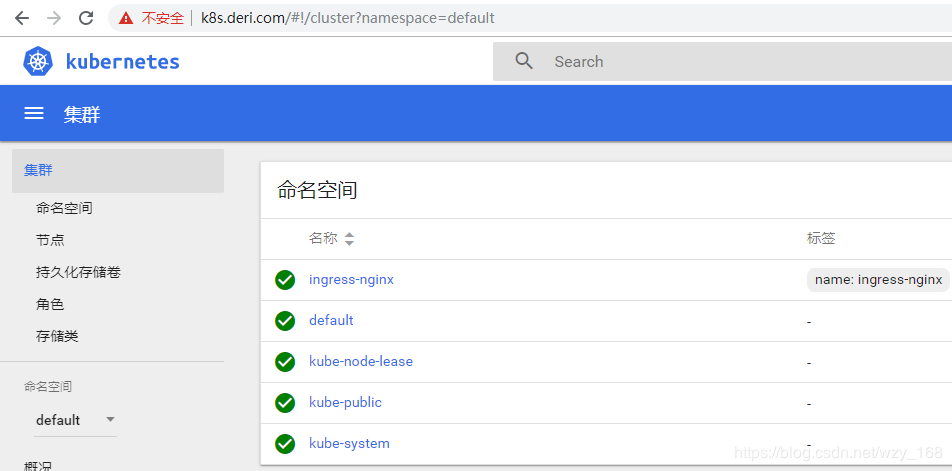
使用Helm部署metrics-server
heapster从Kubernetes 1.12开始从Kubernetes各种安装脚本中移除。
Kubernetes推荐使用metrics-server。我们这里也使用helm来部署metrics-server。
metrics-server.yaml:
replicaCount: 1
image:
repository: hub.deri.org.cn/k8s/metrics-server-amd64
tag: v0.3.5
pullPolicy: IfNotPresent
args:
- --logtostderr
- --kubelet-insecure-tls
- --kubelet-preferred-address-types=InternalIP
nodeSelector:
node-role.kubernetes.io/edge: ''
tolerations:
- key: node-role.kubernetes.io/master
operator: Exists
effect: NoSchedule
- key: node-role.kubernetes.io/master
operator: Exists
effect: PreferNoSchedule
helm install stable/metrics-server \
-n metrics-server \
--namespace kube-system \
-f metrics-server.yaml
使用下面的命令可以获取到关于集群节点基本的指标信息:
kubectl top node
NAME CPU(cores) CPU% MEMORY(bytes) MEMORY%
node1 650m 32% 1276Mi 73%
node2 73m 3% 527Mi 30%
kubectl top pod -n kube-system
NAME CPU(cores) MEMORY(bytes)
coredns-5c98db65d4-dr8lf 8m 7Mi
coredns-5c98db65d4-lp8dg 6m 8Mi
etcd-node1 44m 46Mi
kube-apiserver-node1 74m 295Mi
kube-controller-manager-node1 35m 50Mi
kube-flannel-ds-amd64-7lwm9 2m 8Mi
kube-flannel-ds-amd64-mm296 5m 9Mi
kube-proxy-7fsrg 1m 11Mi
kube-proxy-k8vhm 3m 11Mi
kube-scheduler-node1 8m 15Mi
kubernetes-dashboard-848b8dd798-c4sc2 2m 14Mi
metrics-server-8456fb6676-fwh2t 10m 19Mi
tiller-deploy-7bf78cdbf7-9q94c 1m 16Mi